Une collection de petits problèmes rencontrés dans la révision de thèse
- Tout d'abord, la mise en place de titres à plusieurs niveaux dans word
- Deuxièmement, l'interligne dans le mot est différent
- 3. Conversion des notes de fin et des notes de bas de page
- 4. Que faire si tous les paragraphes en retrait sont en retrait
- 5. Comment supprimer les pages vierges
- 6. Comment citer la littérature
Tout d'abord, la mise en place de titres à plusieurs niveaux dans word
Modifiez d'abord le texte du titre souhaité, sélectionnez Affichage dans la barre d'outils supérieure, cliquez sur Plan dans la barre d'affichage (pour passer en mode Plan), sélectionnez le texte
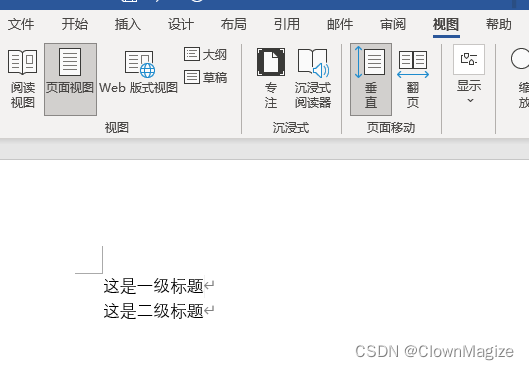
qui doit être remplacé par un titre de premier niveau

dans la barre d'options supérieure , sélectionnez Niveau 1 , vous pouvez remplacer ce titre par un titre de premier niveau.

De même, sélectionnez le texte qui doit être défini comme titre de second niveau.

Après avoir sélectionné le paramètre de second niveau, cliquez sur la vue de plan de fermeture en haut

pour voir que le texte vient d'être défini avec succès comme titre de premier niveau.

Deuxièmement, l'interligne dans le mot est différent
Lors de la mise en place d'un document, arrive-t-il souvent que l'indentation des paragraphes et l'interligne aient été définis, mais que l'espacement entre deux lignes soit toujours évidemment différent ?

Sélectionnez le style dans la barre d'outils supérieure, sélectionnez le texte du paragraphe à ajuster et cliquez sur Effacer le format pour effacer toute la mise en forme du paragraphe entier, puis resélectionnez le texte et définissez l'espacement des paragraphes.

3. Conversion des notes de fin et des notes de bas de page
Lors du marquage des notes de bas de page et des notes de fin, j'ai travaillé dur pour les marquer, mais j'ai constaté qu'elles étaient complètement inversées. Que dois-je faire ? Ne vous inquiétez pas
, cliquez simplement sur la petite icône dans le coin inférieur droit de la barre d'outils de référence dans la barre d'outils supérieure, cliquez sur Convertir dans la fenêtre contextuelle d'option qui apparaît, sélectionnez la méthode de conversion et cliquez sur OK pour tout convertir

.

4. Que faire si tous les paragraphes en retrait sont en retrait
Lors de la définition d'un paragraphe, il est parfois nécessaire de mettre en retrait la première ligne de texte. À ce stade, de nombreuses personnes cliquent directement pour mettre en retrait deux caractères vers la droite et constatent que le paragraphe entier est en retrait. Si seule la première ligne est
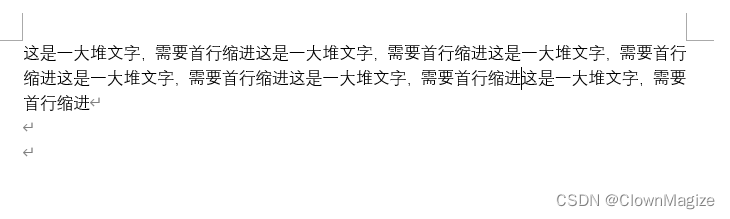
en

retrait à propos de l'indentation?
Sélectionnez le texte qui doit être mis en retrait et sélectionnez un paragraphe.
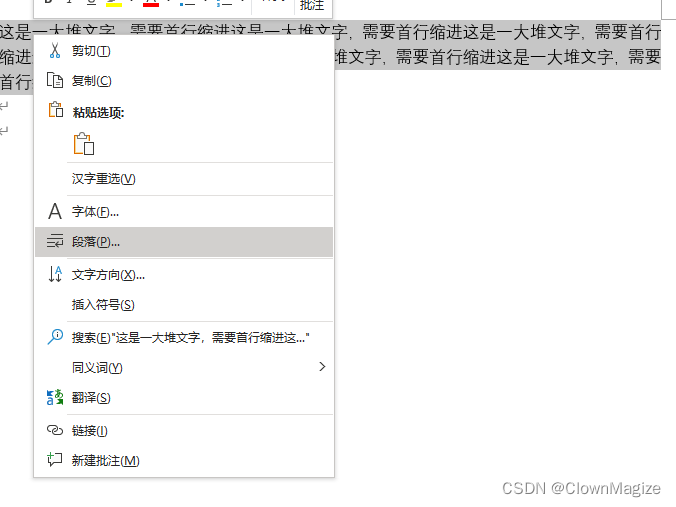
Dans le paragraphe, sélectionnez Spécial sur la droite et remplacez-le par la première ligne. Modifiez la valeur d'indentation en fonction de vos besoins, généralement deux caractères. À ce stade, le

les paragraphes de l'article ne sont plus tous en retrait, mais seule la première ligne est en retrait

5. Comment supprimer les pages vierges
Tout d'abord, sélectionnez la marque rouge dans la barre de menu Démarrer comme indiqué sur la figure, puis cliquez sur la petite icône avec deux flèches.
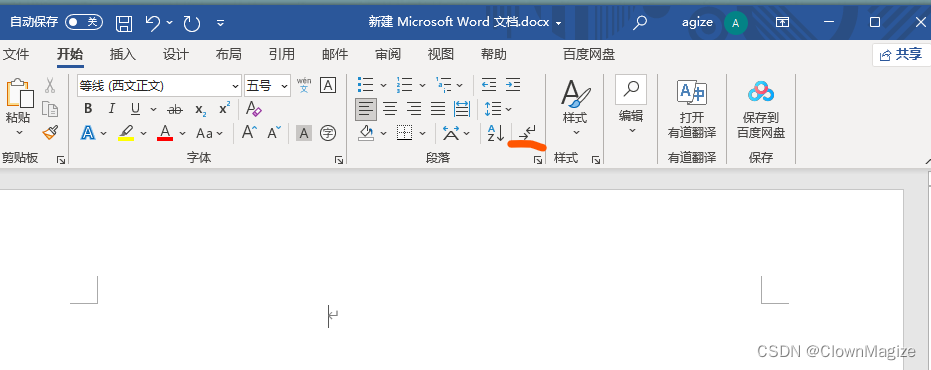
Une fois le clic terminé, le saut de page masqué s'affichera. Sélectionnez Supprimer pour supprimer la page vierge.

S'il y a il y a plusieurs pages vierges, et il est espacé, que dois-je faire ?
Dans la barre de menu Démarrer, sélectionnez l'outil de remplacement dans l'éditeur, ou cliquez sur ctrl+h pour l'ouvrir rapidement.

Dans la recherche et le remplacement, cliquez sur plus dans le bas dans le coin gauche.

Sélectionnez le saut de page manuel dans le format spécial

et cliquez sur Remplacer tout. Supprimer toutes les pages vierges.
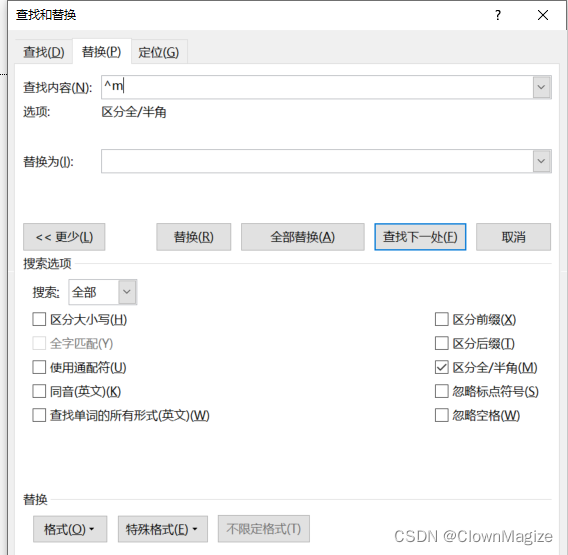
6. Comment citer la littérature
Sélectionnez d'abord tous les documents qui doivent être cités, sélectionnez le paragraphe


Modifiez-le pour qu'il se bloque, la valeur de retrait est de 2 caractères et l'interligne est un interligne simple Changez

pour le format comme indiqué dans la figure

Déplacez le curseur à la position qui doit être citée, cliquez sur la référence croisée dans la citation supérieure barre d'outils
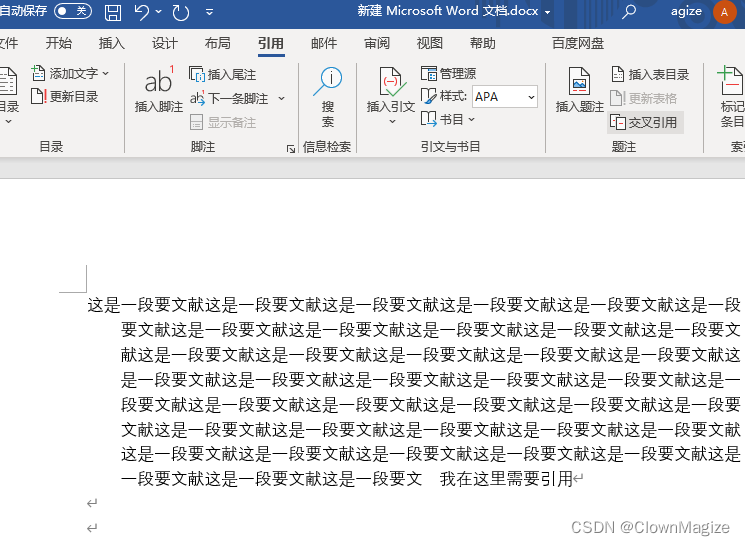
Sélectionnez le document que vous souhaitez citer, cliquez sur Insérer

A ce moment, le document a été cité

Si vous devez changer le document en exposant , cliquez sur le symbole d'exposant dans la barre de menu de démarrage en haut, comme indiqué
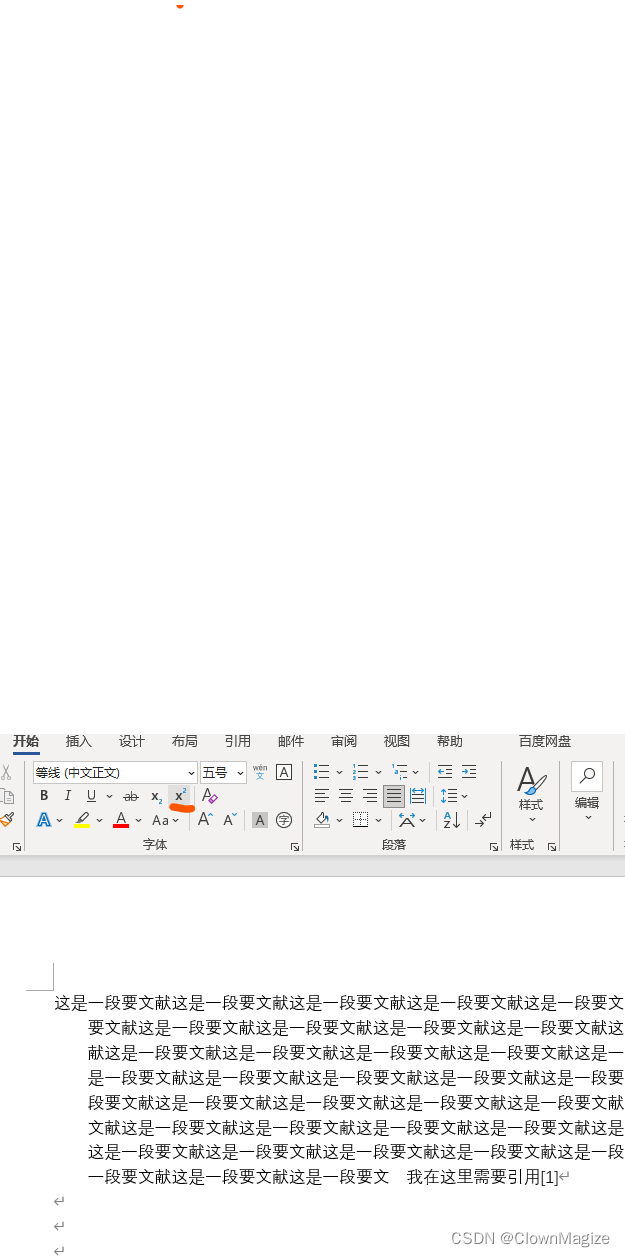
sur la figure, le le symbole du document cité a été changé en exposant
